Cum se efectuează resetarea hard din fabrică UMI Londra
Ghid De Depanare / / August 05, 2021
Aici vă vom ghida despre cum să efectuați o resetare hard UMI London cu pași simpli. Fiecare utilizator are propriile motive pentru a efectua resetarea din fabrică pe UMI London. Unul dintre cele mai frecvente motive pentru a efectua resetarea hard pe UMI London este de a remedia o defecțiune sau de a elimina datele utilizatorului înainte de a vinde.
Sunteți gata să efectuați resetarea din fabrică a UMI London? Există o temă pe care trebuie să o faceți înainte de a efectua resetarea hard. Mai întâi vi se cere să faceți backupul tuturor datelor dvs. Prin resetarea UMI London înapoi la stoc, se vor șterge toate media, SMS-urile, contactele etc. Aflați cum să efectuați resetarea hard pe UMI London cu pașii simpli de mai jos.

Cuprins
-
1 Pași pentru a efectua resetarea hard UMI London
- 1.1 Hard Reset prin recuperare
- 1.2 Hard Reset prin Setări
- 2 Specificații UMI London:
Pași pentru a efectua resetarea hard UMI London
Există două metode de resetare hard UMI London. O resetare hard din fabrică este prin recuperare, iar cealaltă este prin setări. Ambele metode vă vor oferi cele mai bune rezultate atunci când alegeți să efectuați resetarea din fabrică pe UMI London. Pe scurt, deși nu puteți porni în Android, puteți merge cu Hard Factory Data Reset prin recuperare iar când puteți porni în Android, puteți selecta Hard Factory Reset prin Setări pe UMI Londra.
Hard Reset prin recuperare
- La început, vi se cere să intrați în modul de recuperare. Urmați cele de mai jos.
- Opriți dispozitivul UMI London
- Acum, țineți apăsate tasta de pornire și tasta de reducere a volumului simultan pentru o vreme
- Puteți elibera butonul după ce vedeți sigla UMI London.
- Dispozitivul dvs. a intrat acum în modul de recuperare.
- Selectați limba și accesați modul de recuperare stoc
- Prin simpla atingere, selectați Ștergeți datele
- Confirmați și ați terminat!
Hard Reset prin Setări
- Accesați setările din pagina principală
- Derulați în jos și selectați Copiere de rezervă și resetare
- Selectați resetarea datelor din fabrică
- Veți găsi acum 5 opțiuni de selectat
- Ștergeți tot conținutul și setările care vor șterge toate datele din UMI London, dacă doriți să ștergeți datele
- Dacă telefonul dvs. are o parolă, introduceți parola aici
- După ce ați introdus parola, telefonul dvs. va afișa o confirmare pentru a șterge datele
- Faceți clic pe ștergeți datele. Ați efectuat cu succes resetarea hard!
Sper că acest ghid te-a ajutat în efectuarea Factory Hard Reset UMI London. Nu uitați să ne trimiteți feedback în secțiunea de comentarii de mai jos. De asemenea, nu ezitați să ne trimiteți orice întrebări sau clarificări și ne vom asigura că vă vom răspunde cât mai curând posibil.
Specificații UMI London:
Vorbind despre specificații, UMI London are un ecran IPS LCD SHARP de 5 inci cu o rezoluție a ecranului de 1280 x 720 pixeli. Este alimentat de procesorul MediaTek MT6580 cuplat cu 1 GB de memorie RAM. Telefonul conține o memorie internă de 8 GB, cu suport de stocare extensibil de 32 GB prin card microSD. Camera de pe UMI London vine cu o cameră spate de 8MP cu bliț dual-LED dual-tone și cameră frontală de 2MP pentru selfie-uri. Este susținut de o baterie detașabilă litiu-ion 2.050mAh.

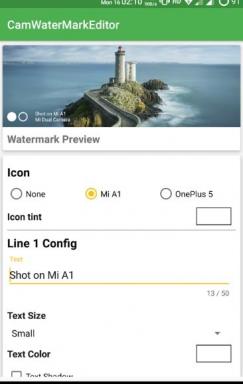
![Cum se instalează stoc ROM pe BSmobile Billie G3 [Firmware Flash File]](/f/cbe0a1228482270bd18ae0fe3befa58b.jpg?width=288&height=384)
